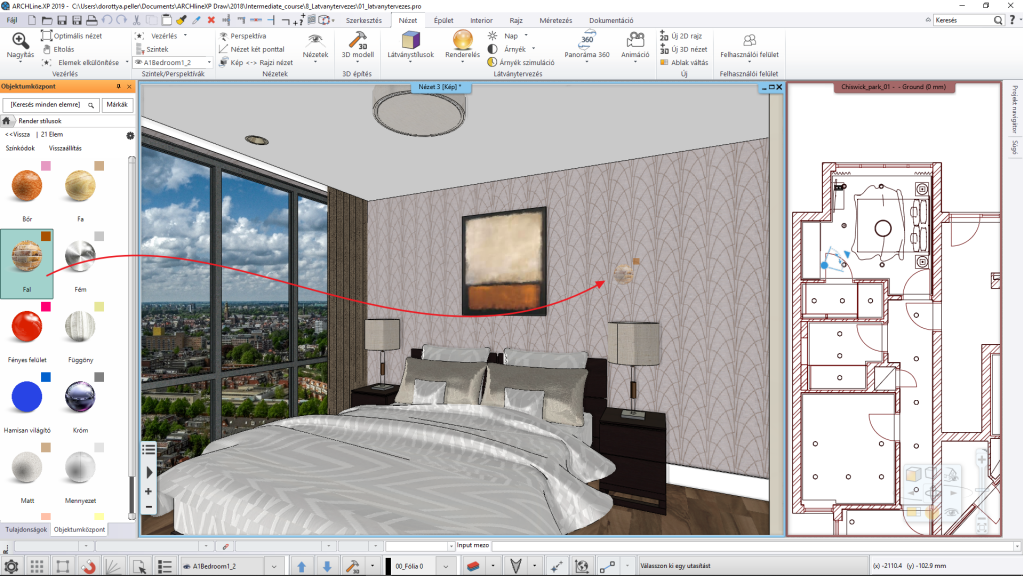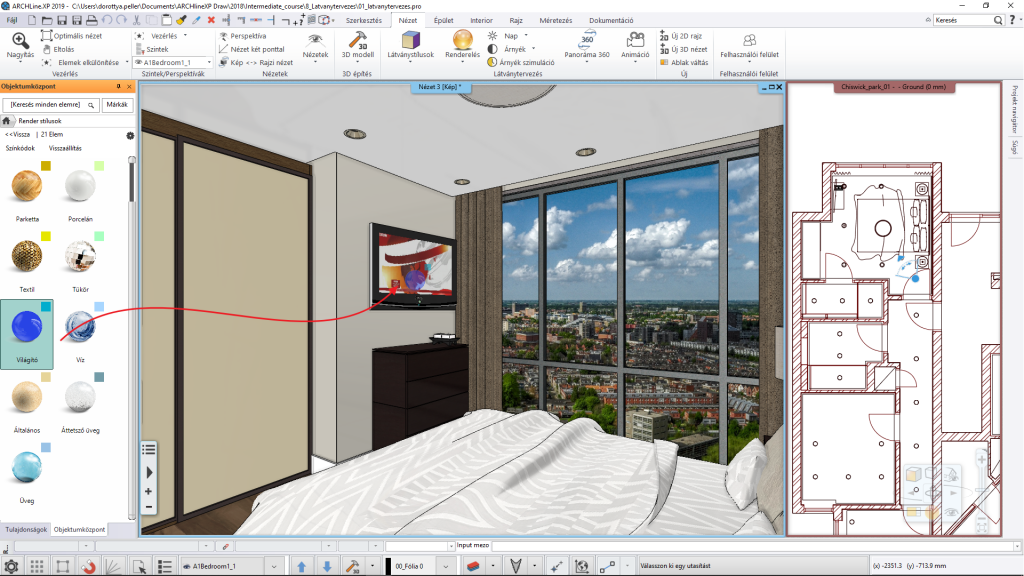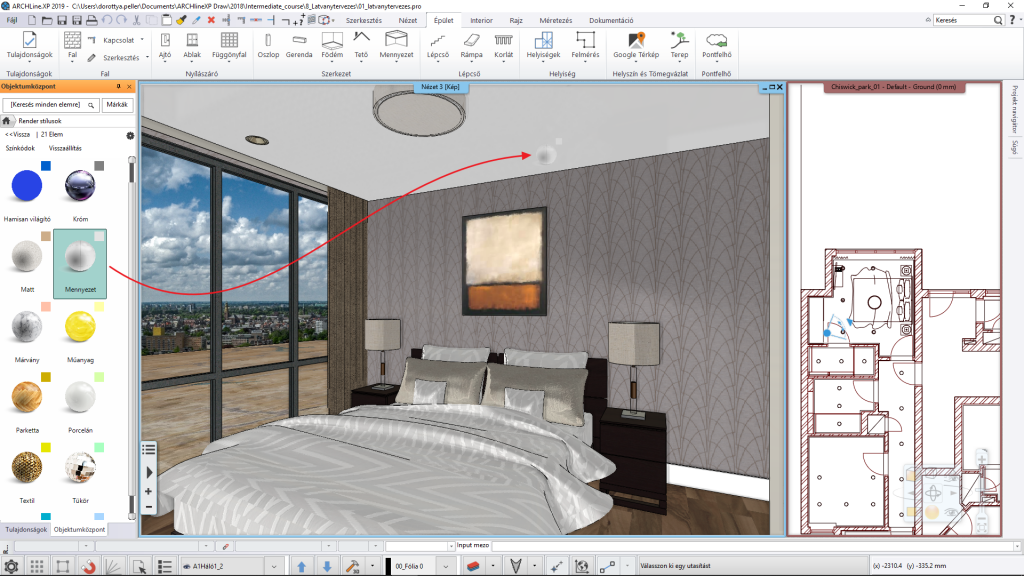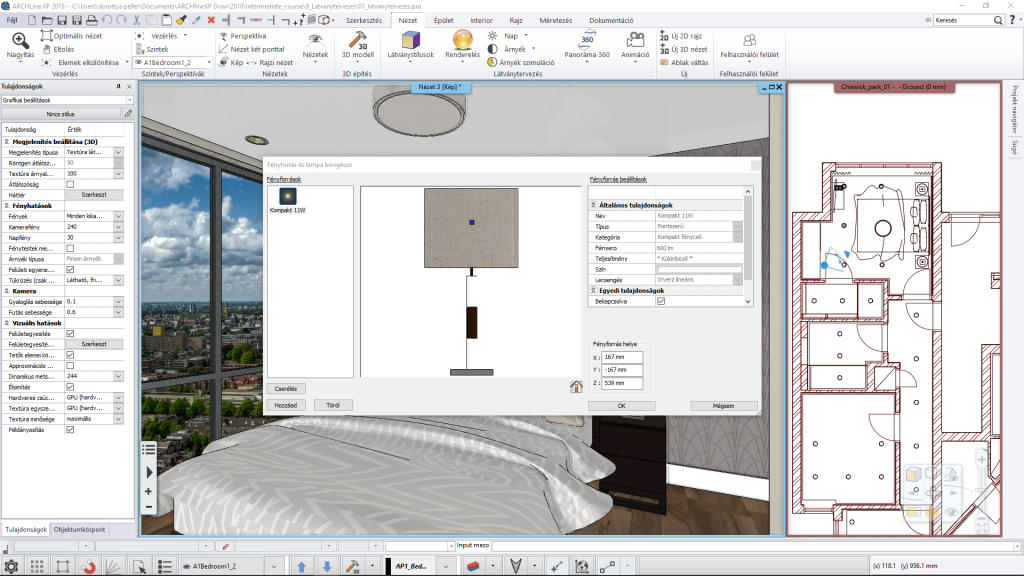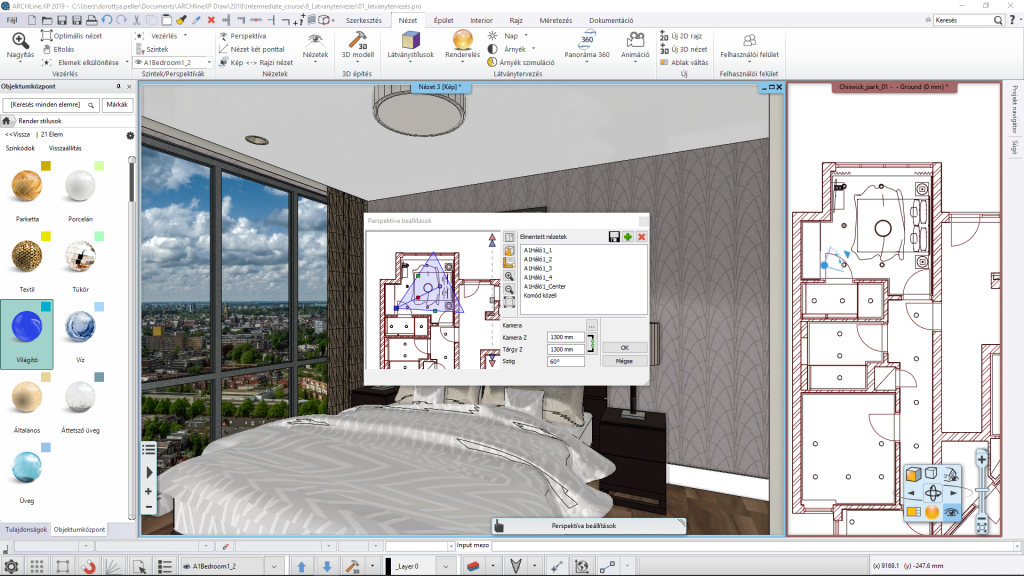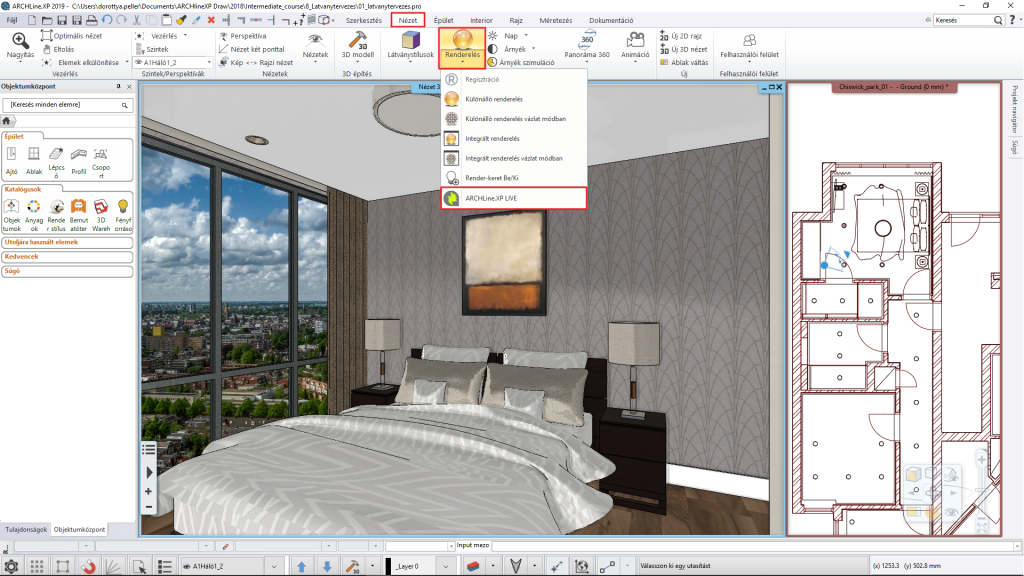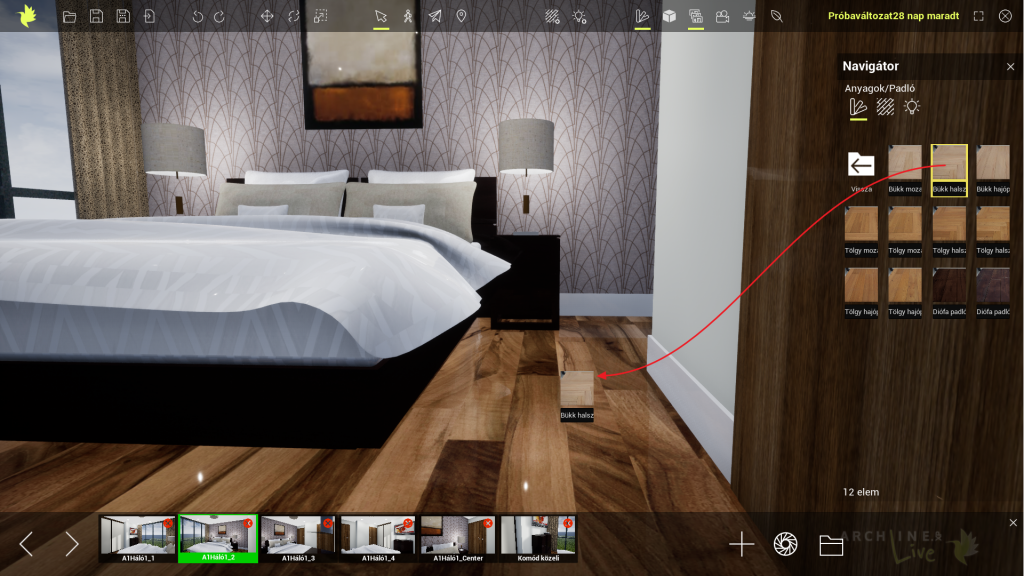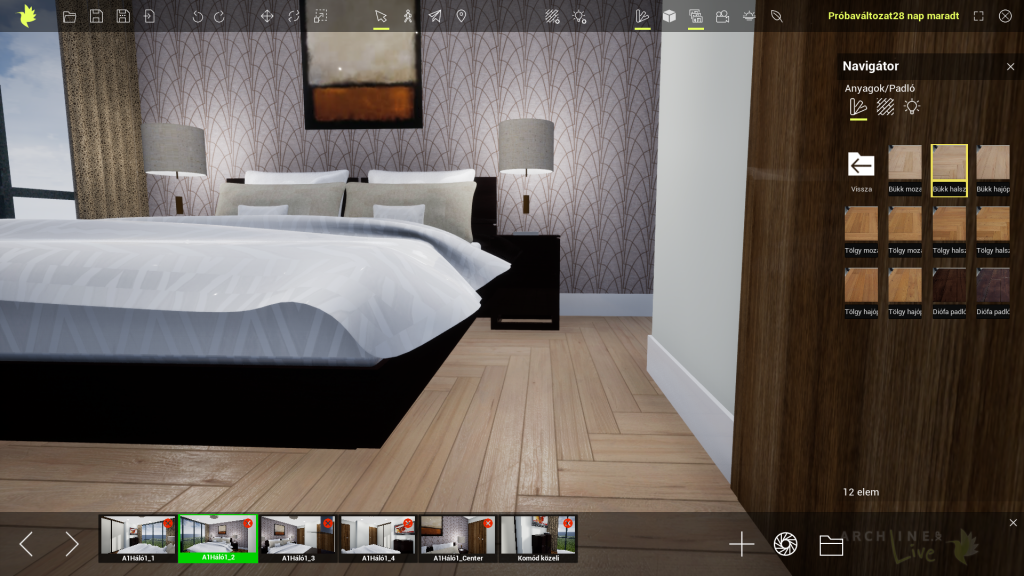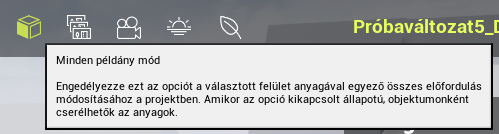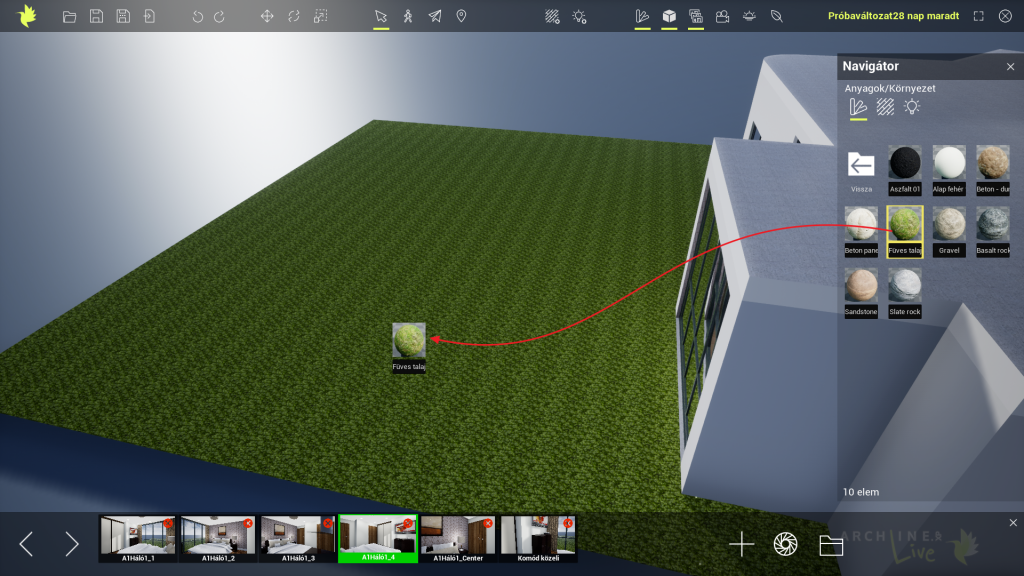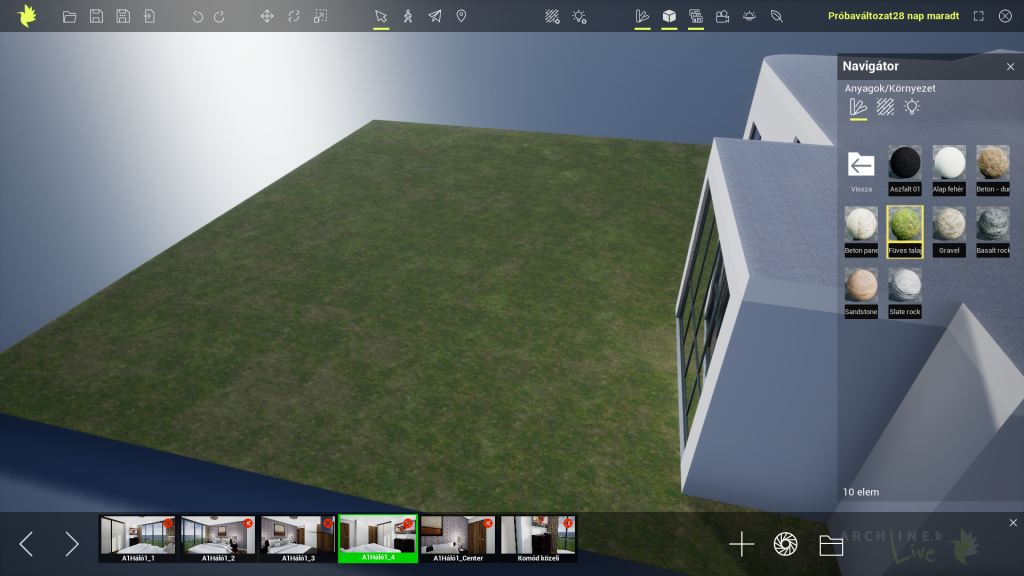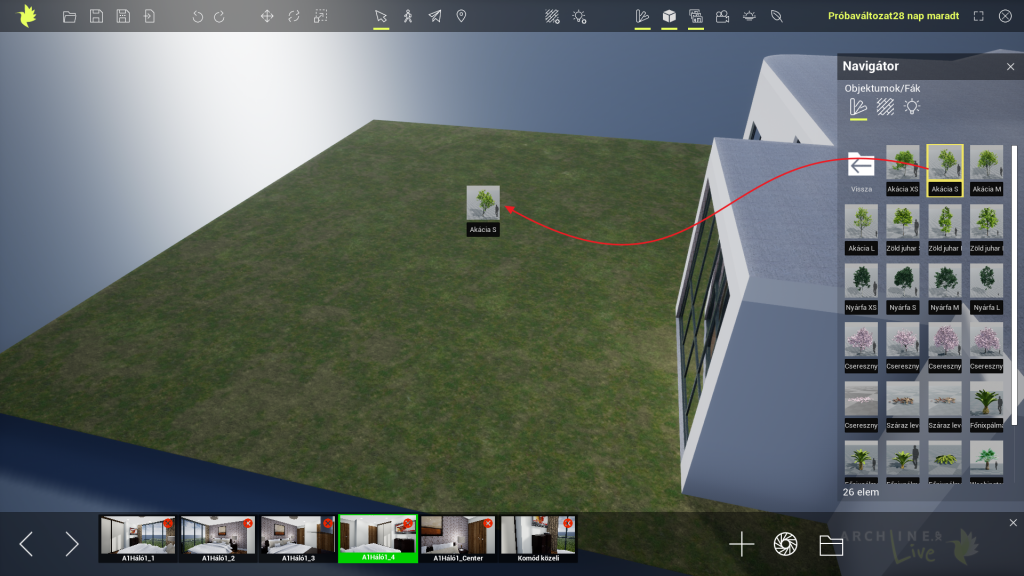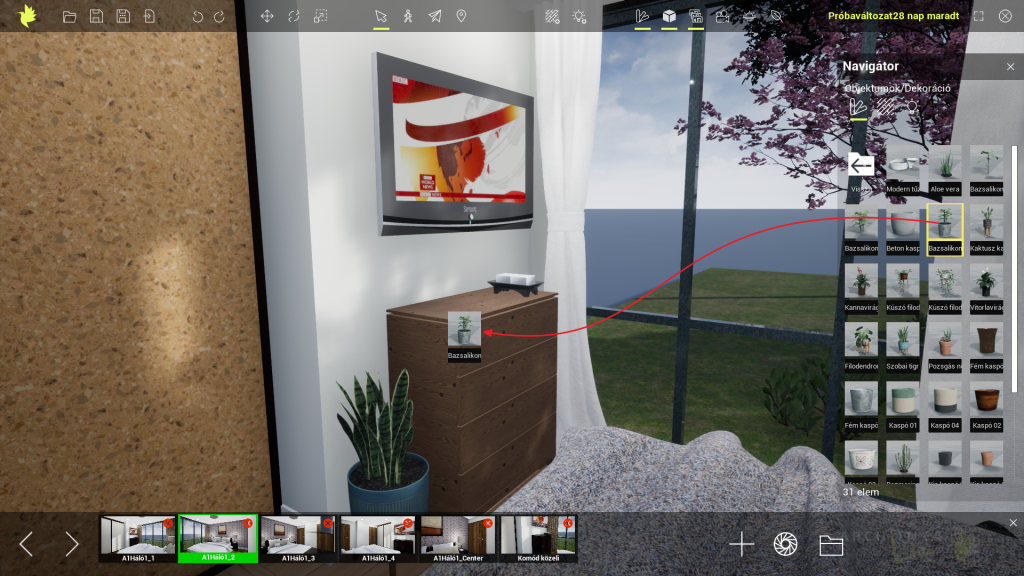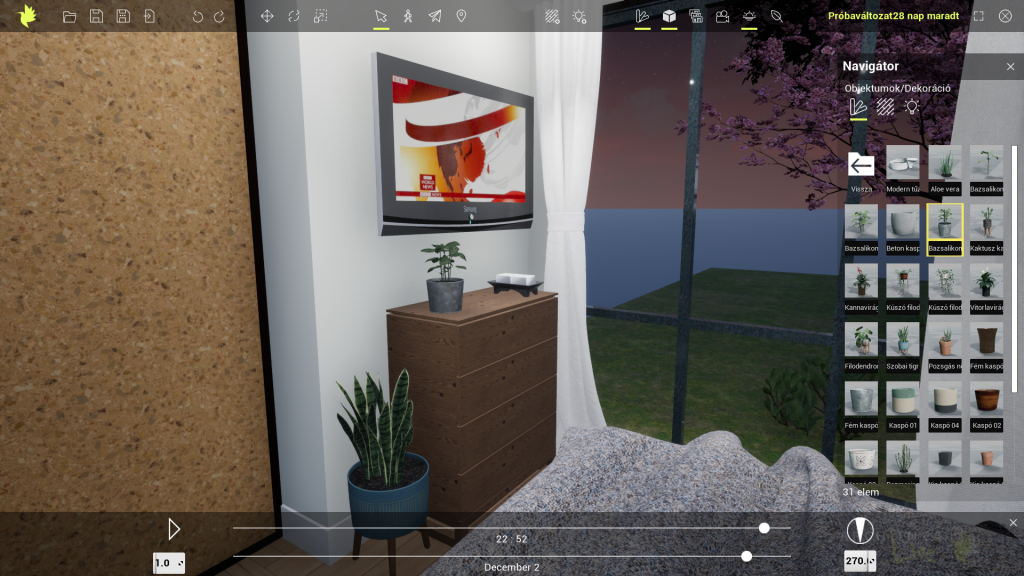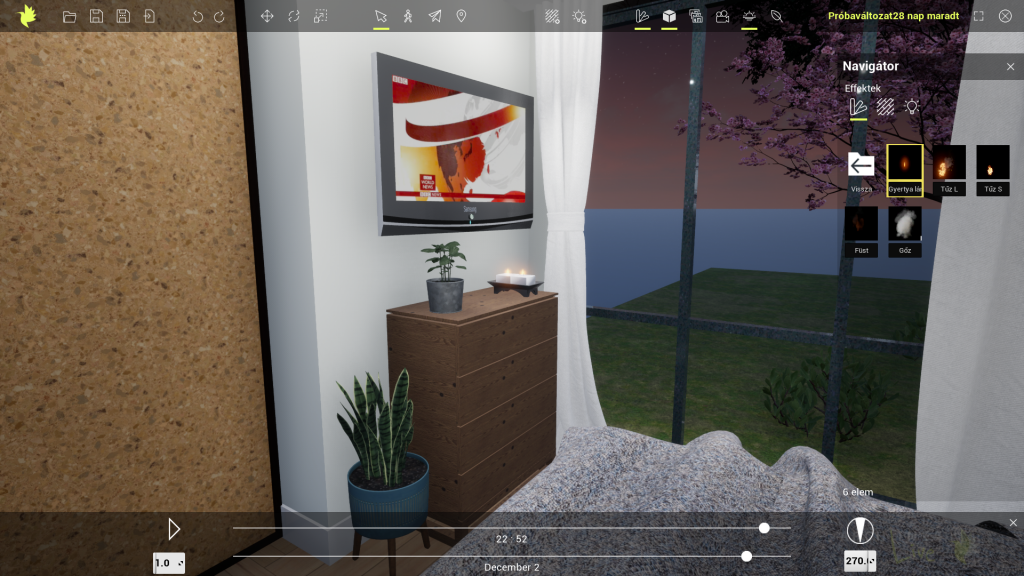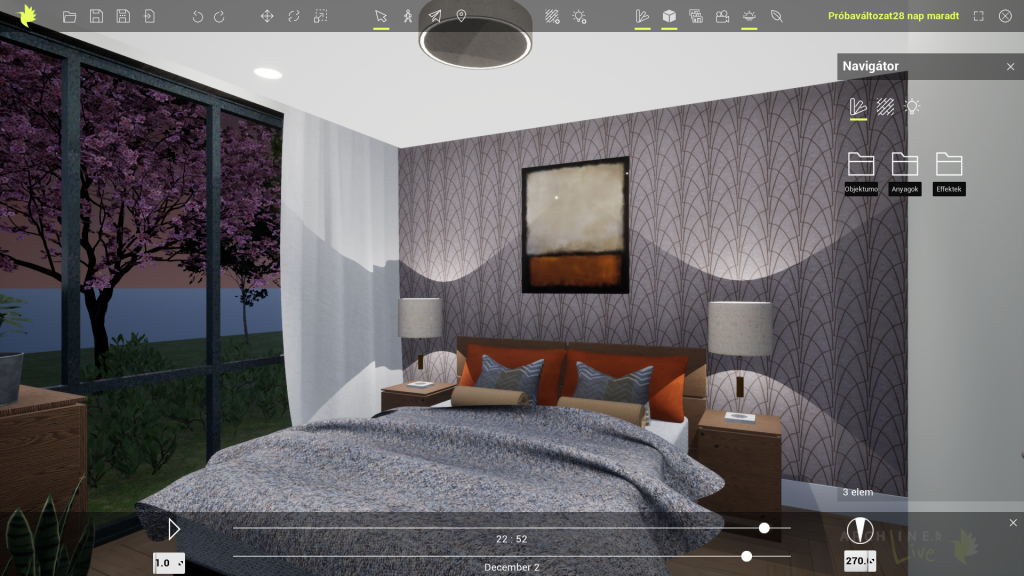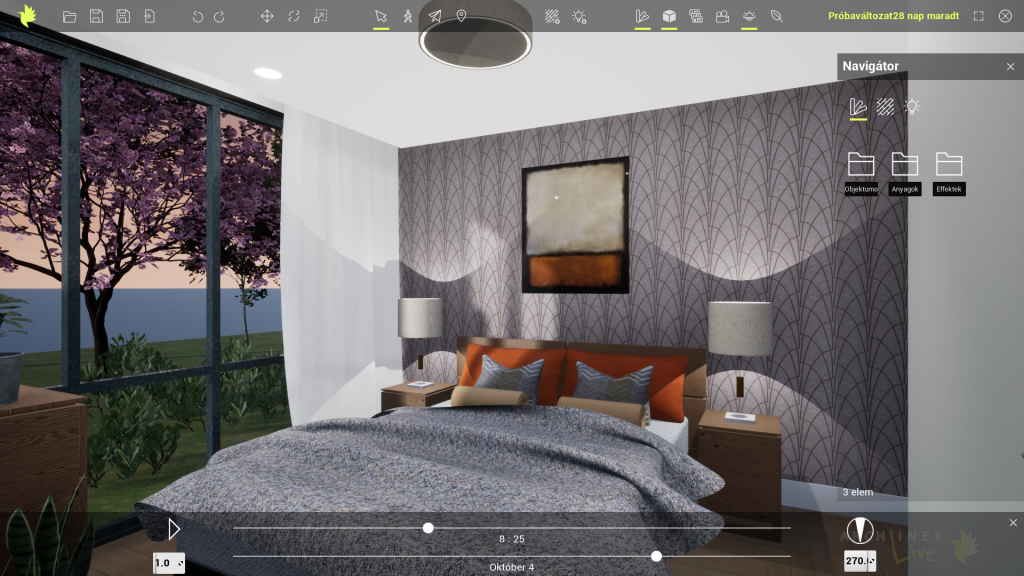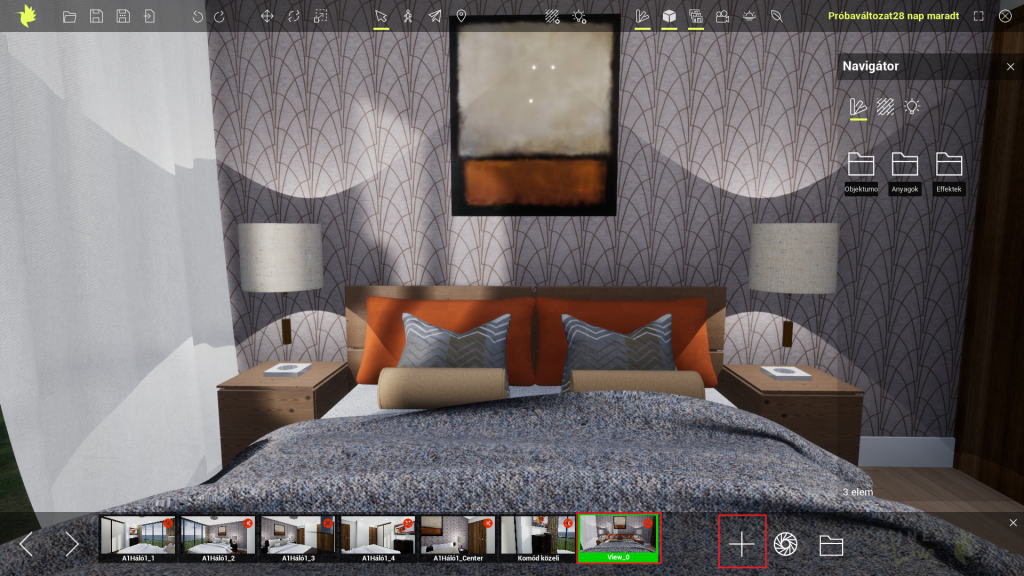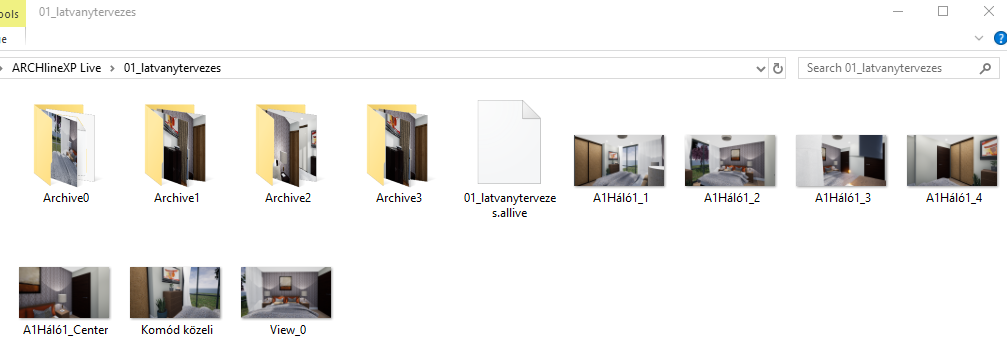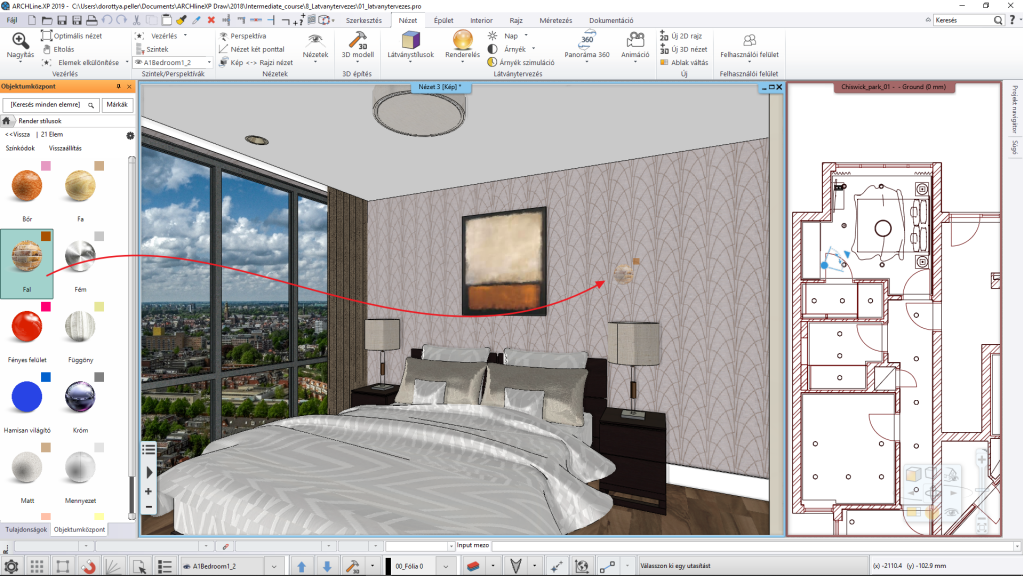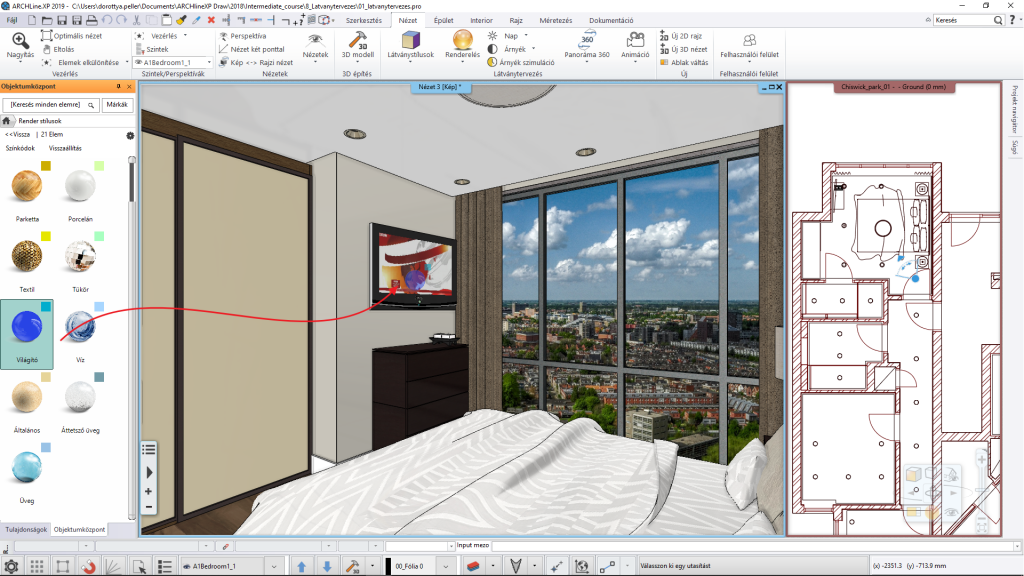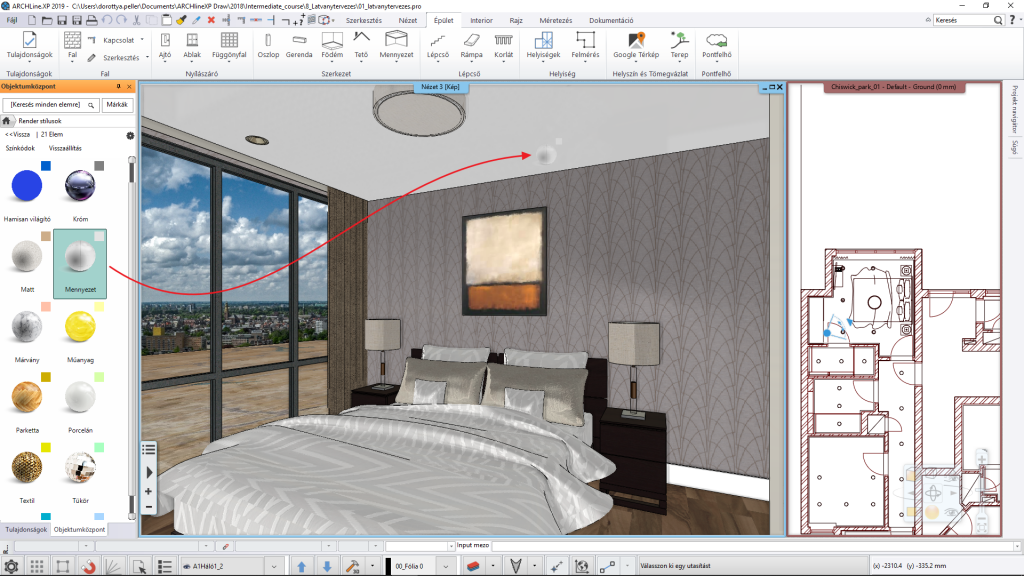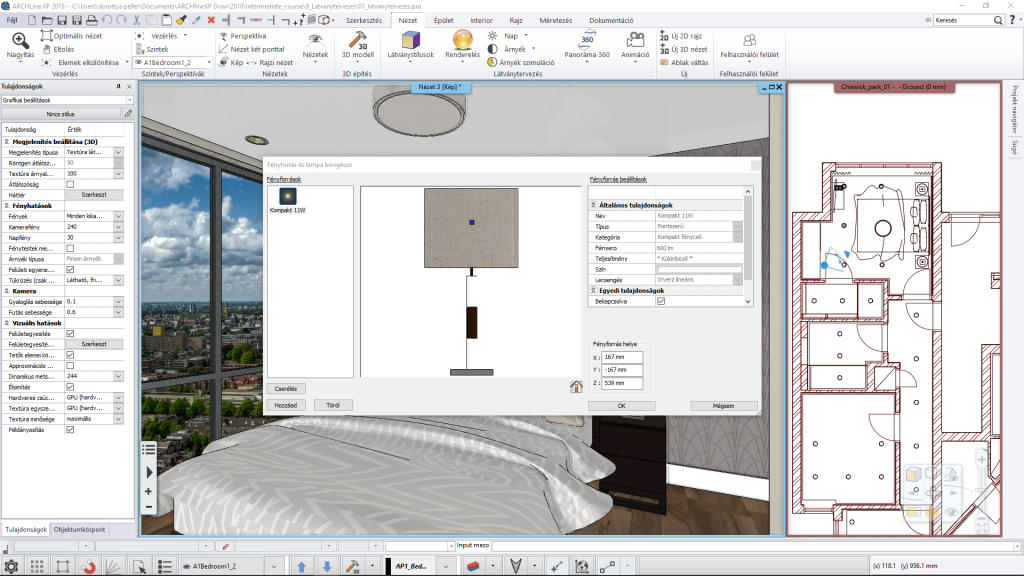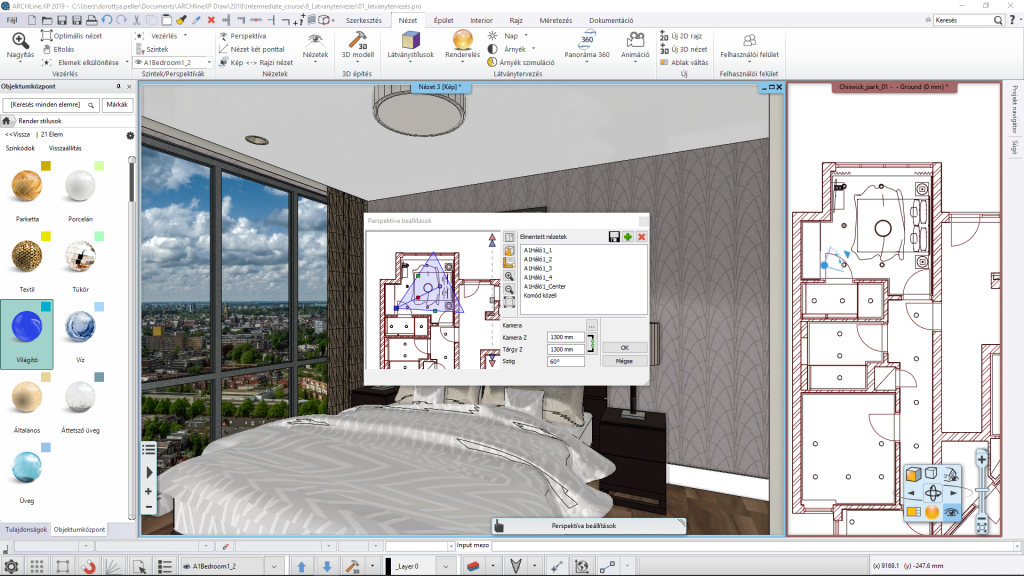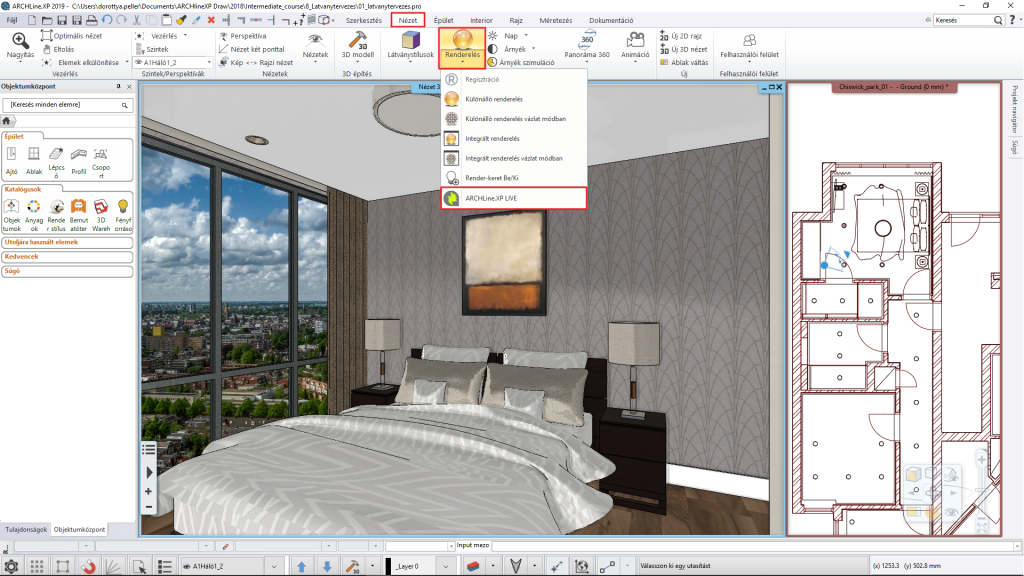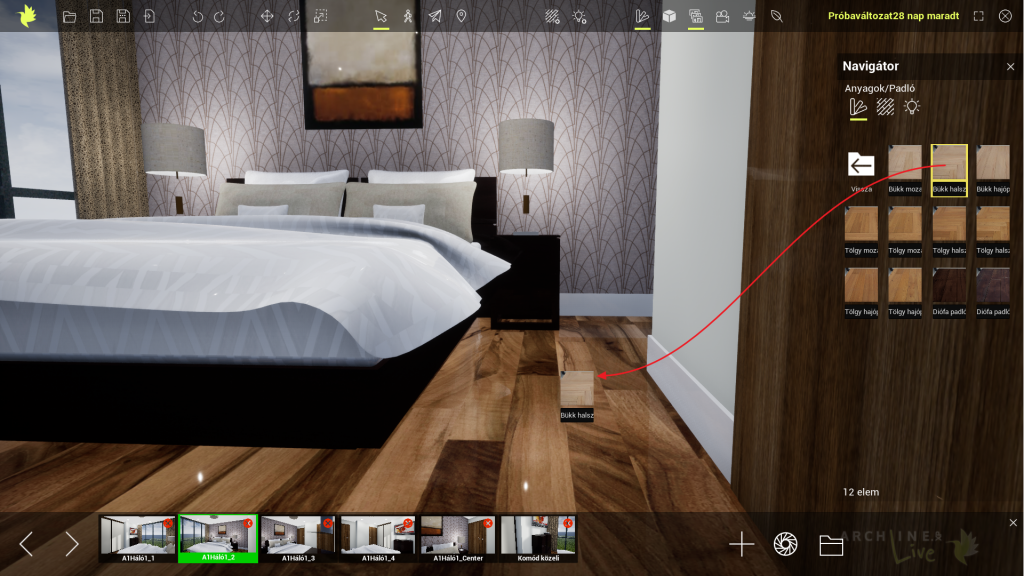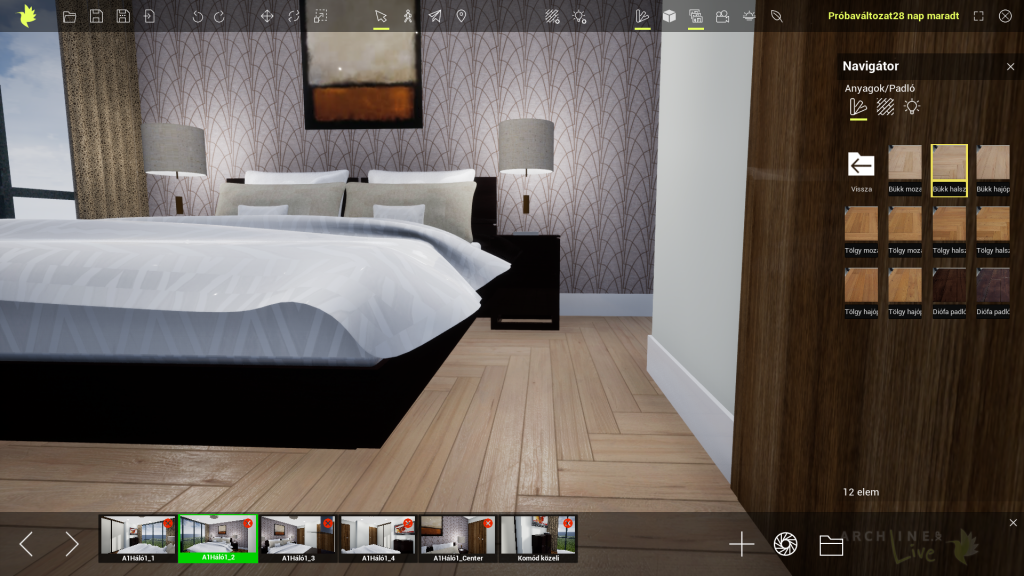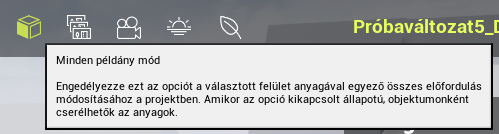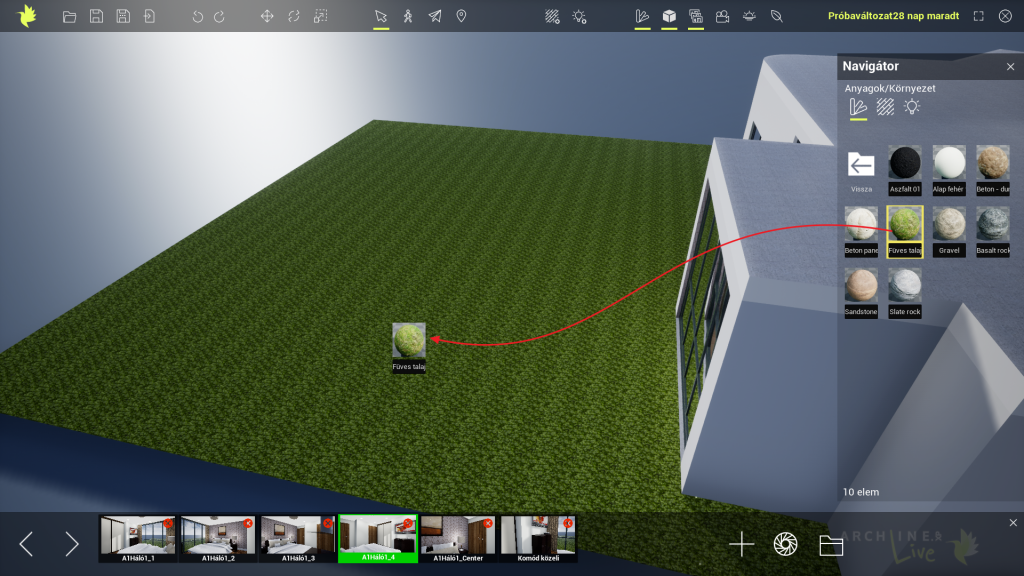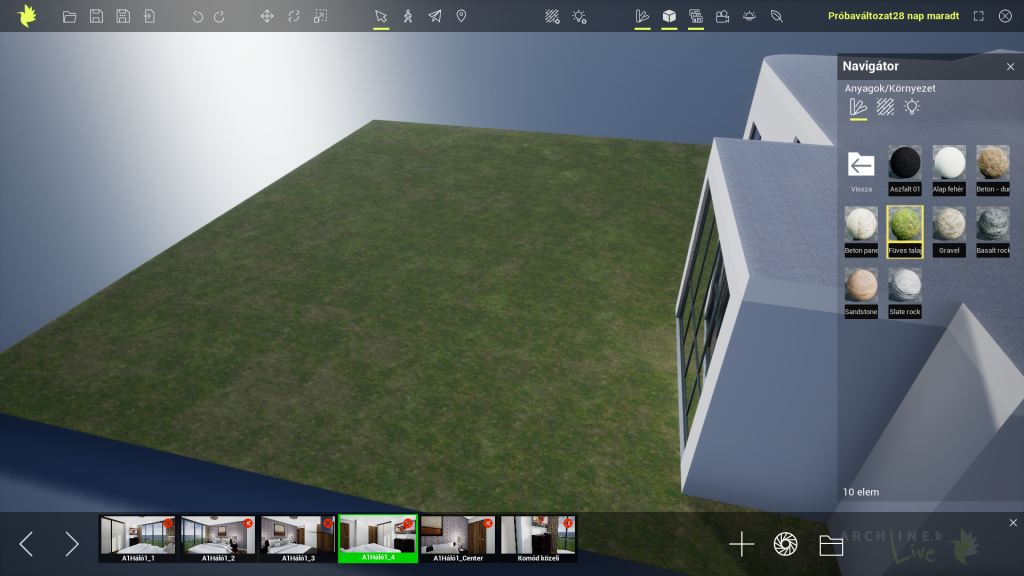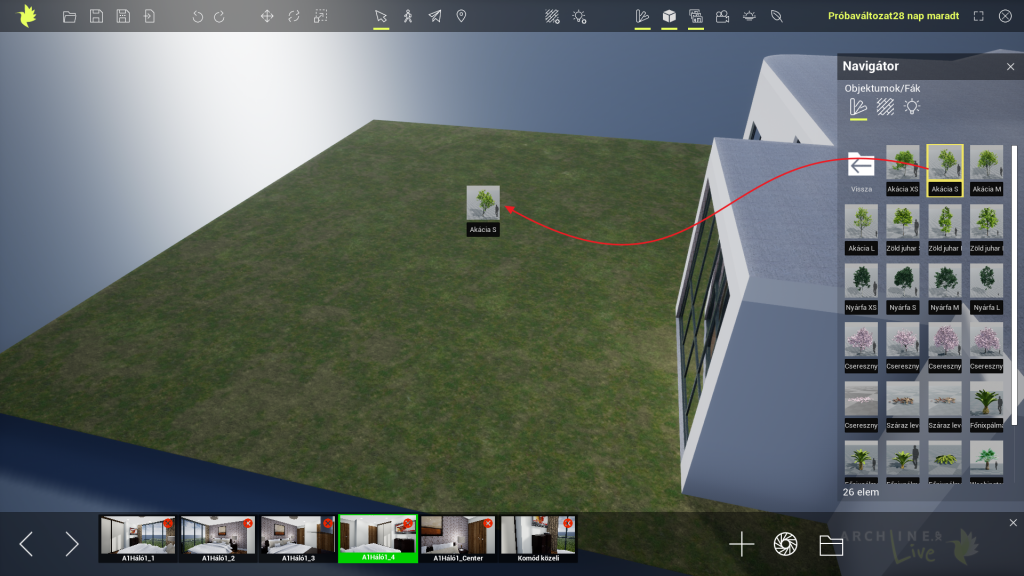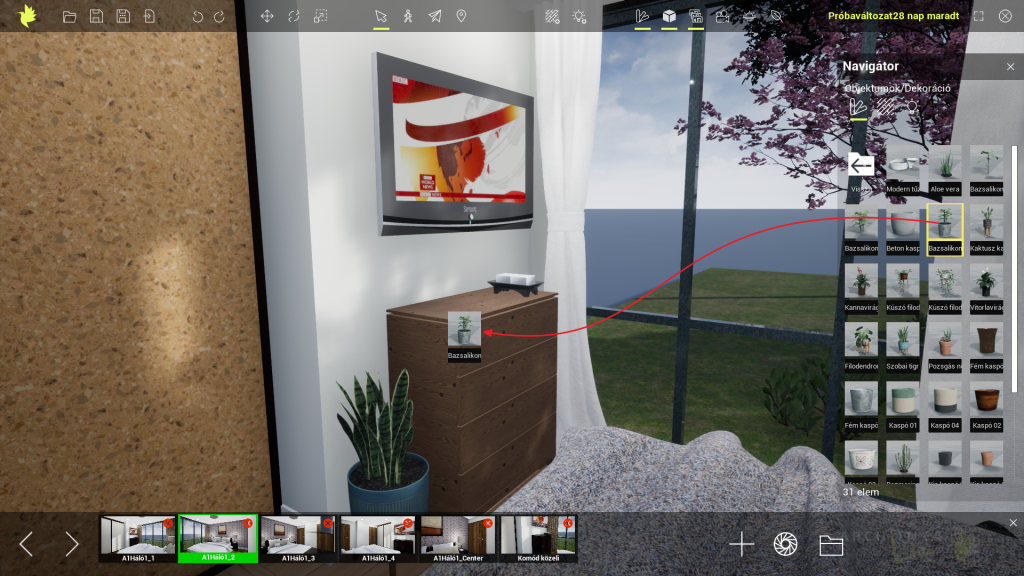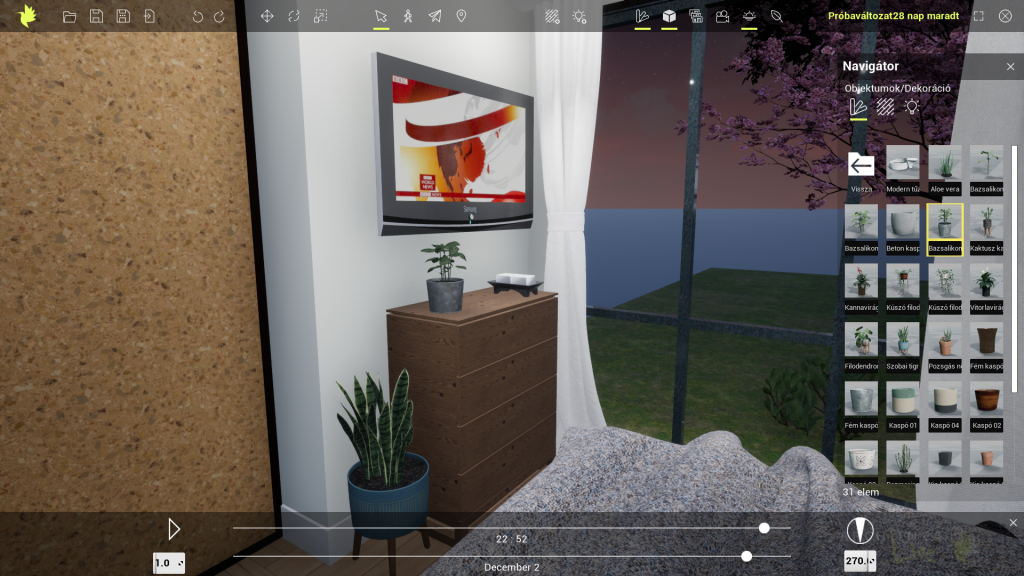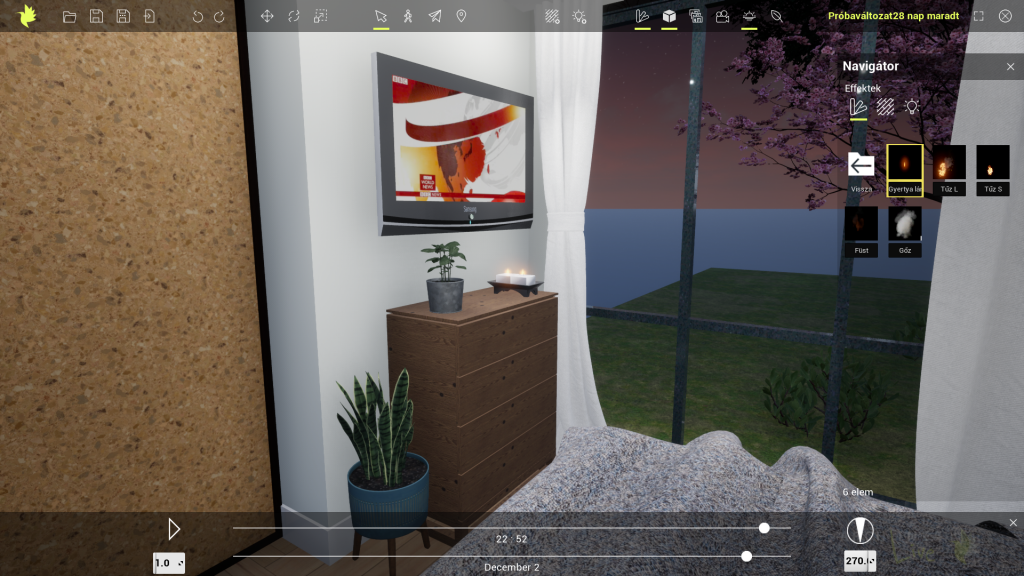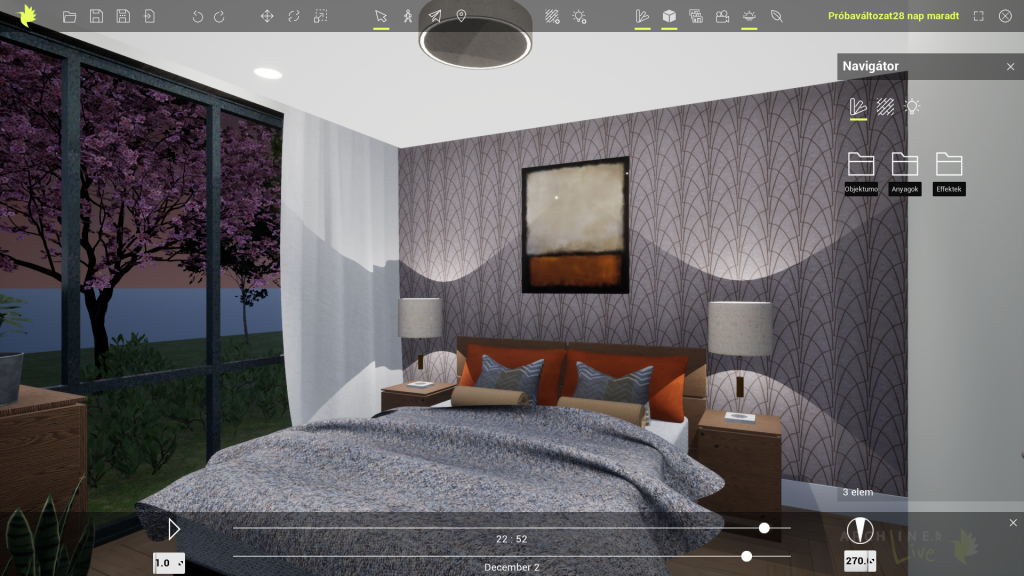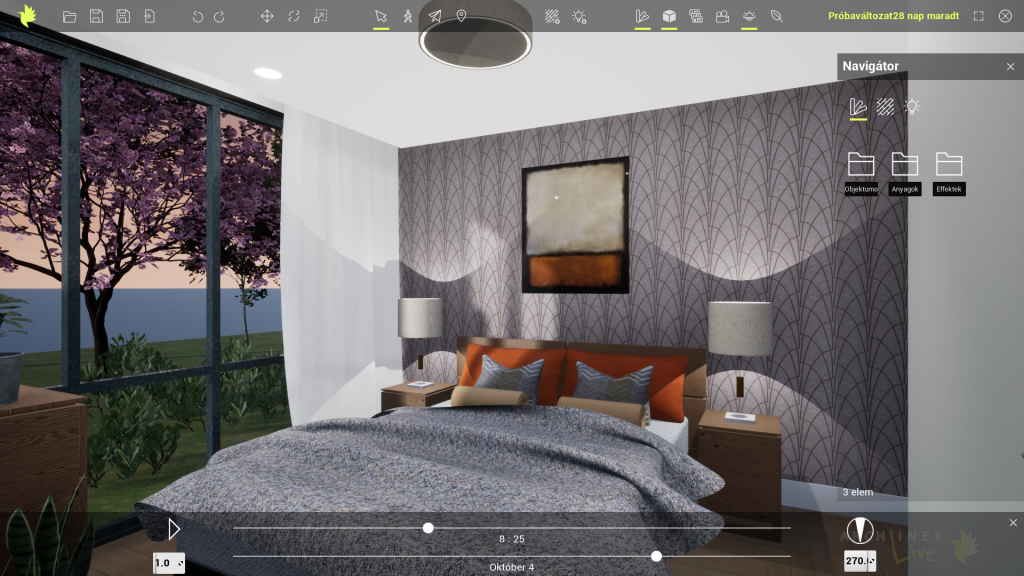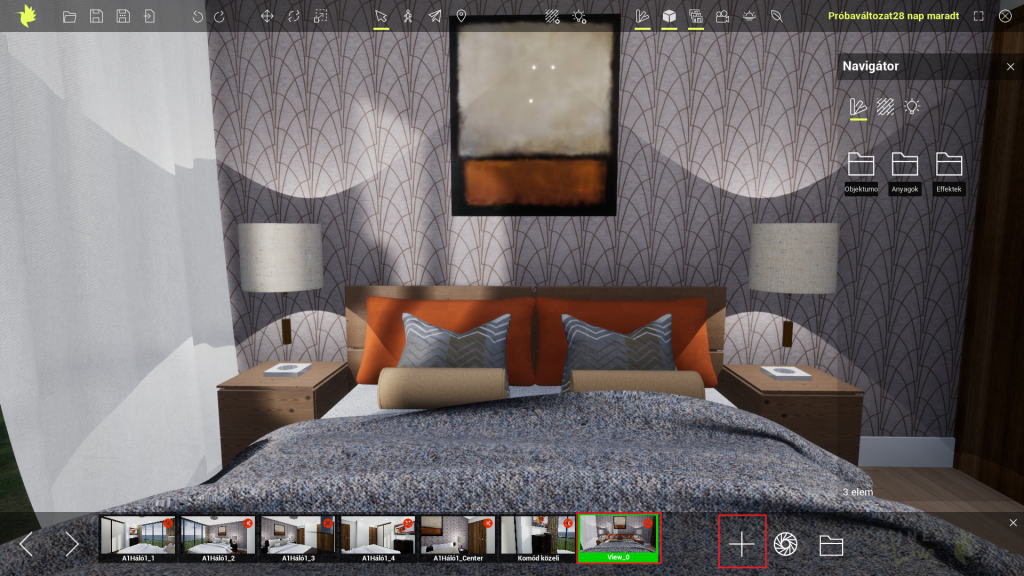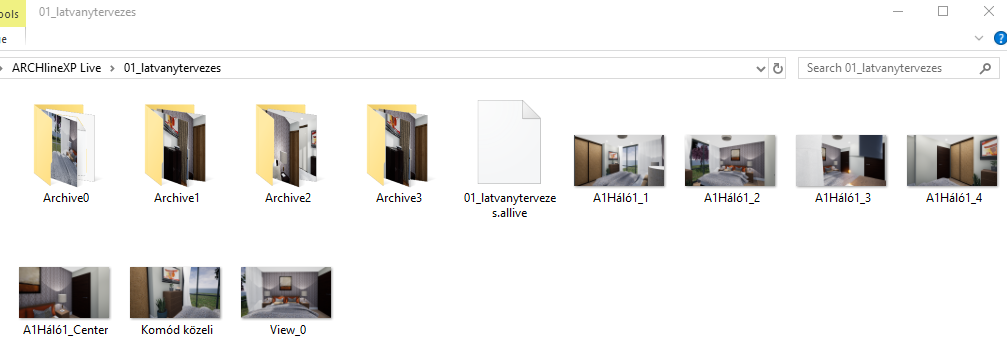Az ARCHLine.XP Live egy könnyen használható önálló épület-vizualizációs szoftver, amely életre kelti a 3D modelleket.
Célja, hogy egyszerű eszközökkel be lehessen mutatni, hogyan fog kinézni az építészeti modell, miután kiegészült a környezettel.
Az ARCHLine.XP Live közvetlen adatkapcsolatban áll az ARCHLine.XP-vel, továbbá OBJ fájlok is importálhatók.
Az ARCHLine.XP Live lehetővé teszi az építészeti tartalom és a belső terek valós idejű megjelenítését, kiváló minőségű anyagok, nap pozíció, lámpák, növényzet, víz és egyéb környezeti elemek hozzáadásával.
Miért érdemes használni?
Az ARCHLine.XP Live néhány perc alatt látványos és pontos képet ad a projektről.
A rendereléssel eltöltött órákat meg lehet takarítani, mivel nincs renderelési idő.
Ez azt jelenti, hogy akár percek alatt reagálhatunk ügyfeleink módosítási kérelmére, függetlenül a projekt méretétől és összetettségétől.
Az építészeti modell emberekkel, autókkal, fákkal és virágokkal való kiegészítésével újszerű élményt kínálhat az ügyfeleknek.
Útmutató az ARCHLine.XP Live használatához
A képek és animációk létrehozása 6 fő lépésből áll:
1) 3D modell importálása
Az ARCHLine.XP Live-ban a 3D modellt készen kapjuk az ARCHLine.XP CAD / BIM modellező szoftver felől. A kapcsolat egyirányú, nincs visszahatás.
2) Anyagok
Az ARCHLine.XP Live beépített könyvtárában kiváló minőségű anyagok találhatók, mint a valószerű víz, üveg, fém, faburkolat, kültéri burkolat, növényzet stb.
Használjunk Live anyagokat a 3D modellel együtt importált anyagok cseréjéhez.
3) 3D objektumok
Helyezzünk el a beépített 3D objektumokat a jelenet kiegészítéséhez. Adjunk hozzá embereket, autókat, növényeket, tüzet és füstöt.
4) Világítás
Az ARCHLine.XP széleskörű beépített világítás tervező funkciókkal rendelkezik. Ha belső tereket szeretnénk megjeleníteni, lássuk el a szükséges számú fényforrással a modellt, mielőtt importáljuk az ARCHLine.XP Live programba.
5) Napbeállítás, árnyék szimuláció
Az idő és dátum csúszka segíti a változó árnyék megjelenítését egy nap folyamán, vagy egy adott időpontban az év során. Segítségükkel megkereshetjük a legkedvezőbb megjelenítést.
6.a) Képek mentése
Az ARCHLine.XP programban elmentett nézetek az ARCHLine.XP Live programban is megtalálhatóak, egyetlen kattintással kiválaszthatóak.
Kezdjünk el navigálni a modellben.
A modell és a környezetének teljes körű bemutatásához érdemes új nézőpontokat felvenni és eltárolni, mint új perspektív nézetet.
6.b) Animáció mentése
Az ARCHLine.XP programban elmentett animációs útvonalak az ARCHLine.XP Live programban is megtekinthetőek és könnyen menthetünk belőlük videó fájlokat.
Munkafolyamat
1. Projekt előkészítése az ARCHLine.XP-ben
Annak érdekében, hogy a kívánt eredményt kapjuk az ARCHLine.XP Live programban, belsőépítészeti tervek átadása előtt érdemes előkészíteni a projektet még az ARCHLine.XP programban a következő módon:
Első lépésben rendezzük be a teret, és készítsük elő úgy, mintha renderelni készülnénk.
Állítsuk be az anyagokat a Renderstílusok segítségével. Fogd és vidd módszerrel húzzuk rá az egyes stílusokat az objektumokra, építészeti elemekre. Külön figyeljünk a Fal, Fehér mennyezet, Világító anyag stílusokra.
Ezután adjunk hozzá fényforrásokat a projekthez és figyeljünk rá, hogy fel legyenek kapcsolva.
Végül állítsunk be nézeteket a könnyebb navigáció érdekében.
2. Projekt importálása az ARCHLine.XP Live-ba
Importáljuk a 3D modellt az ARCHLine.XP Live-ba. Ehhez aktiváljunk egy 3D nézetet, és kattintsunk a Nézet - Rendering - ARCHLine.XP Live parancsra.
A modell export automatikusan elindul és átadja a 3D-s modellt az alábbi tartalommal: Színek / textúrák, Fények, Nap pozíció, Észak irány, Mentett perspektív nézetek, Animációs útvonalak.
Az ARCHLine.XP Live elindul és betölti a modellt.
3. Munka Live anyagokkal
Használjunk Live anyagokat a jelenet valósághűbb megjelenítésére. Fogd és vidd módszerrel dobjuk rá az odaillő anyagokat, mint fa, textil, parketta, fémek.
Változassuk meg a padló anyagát. Fogd és vidd módszerrel dobjunk rá egy parketta anyagot a Padlók közül.
Cseréljük le az ágyon található textíliák anyagait is.
Minden példány mód: A következő lépések előtt kapcsoljuk be a Minden példány módot. Amikor az opció kikapcsolt állapotú, objektumonként cserélhetők az egyező anyagok.
Változtassuk meg a bútorok anyagát egy fa textúrára, és figyeljünk a kilincsek fém anyagának kicserélésére is.
Navigáljunk egy olyan nézetbe az ARCHLine.XP-ben is tanult módon, hogy jól lássuk a gardróbszekrényt. Változtassuk meg az anyagát parafára. Az előbb bekapcsolt Minden példány mód segítségével ezt egy lépésben megtehetjük.
Navigáljunk ki a szobából és változtassuk meg az ablak előtt elhelyezett födém anyagát Fűre, hogy hihető látványt hozzunk létre az ablakból.
4. Munka Live objektumokkal
A következő lépés a kiegészítő objektumok hozzáadása. Fogd és vidd módszerrel helyezzünk el fákat, növényeket, párnákat stb. Figyeljük meg, hogy a fák enyhén hajladoznak, mintha szél fújná őket.
Helyezzünk el párnákat az ágyon. Ehhez szabadon törölhetjük a régieket kijelölés után. A pontos pozícionálást segítik a mozgatás és forgatás parancsok.
Töröljük a régi függönyöket és húzzunk be újakat.
Helyezzünk el cserepes növényeket a terven.
Állítsuk át az idő csúszkát egy esti időpontra, és navigáljunk egy olyan nézetre ahonnan jól látjuk a komódot. Adjunk a jelenethez gyertyaláng hatásokat.
5. Fények beállítása
Jelöljük ki az éjjeliszekrényen álló lámpákat és nyissuk meg a fényforrás kezelőt. Itt ki és be tudjuk kapcsolni a fényforrásait a lámpának.
Beállíthatjuk a fényerejét.
Beállíthatjuk a színét.
Illetve azt is, hogy valódi, árnyékot vető fényként viselkedjen, ne csak derítőfényként.
6. Napbeállítás, árnyék szimuláció
Keressük meg a legkedvezőbb beállítást, mielőtt elmentjük az összes képet. Lehetőségünk van megtekinteni az adott napon az árnyék szimulációt, ha a csúszkák előtti Lejátszás gombra
kattintunk. Esti időpont:
Délelőtti beállítás:
7. Képek mentése
A modell teljes körű bemutatásához érdemes új nézőpontokat felvenni és eltárolni, mint új nézeteket. Ezt a + gomb segítségével tehetjük meg.
Amennyiben egy már meglévő nézetet szeretnénk frissíteni, a + gomb melletti lencse ikonra kattintva megtehetjük. Kattintsunk a mappa ikonra. Egy új fájlkezelő ablakban láthatjuk az összes elmentett nézetet.